时间:2022-02-11 09:47:20 作者:小敏敏 来源:系统之家 1. 扫描二维码随时看资讯 2. 请使用手机浏览器访问: https://m.xitongzhijia.net/xtjc/20220211/239879.html 手机查看 评论 反馈
因为Win7系统停止了维护更新,所有很多用户就把电脑系统升级到Win10系统,但是更新了win10系统以后,觉得没有win7的主题好看,那么我们该如何变为win7的主题呢?下面小编带来详细的教程,一起来看看吧。
win10主题更换为win7主题的方法步骤
1、首先我们需要用到360安全卫士,打开安全卫士后,点击功能大全。
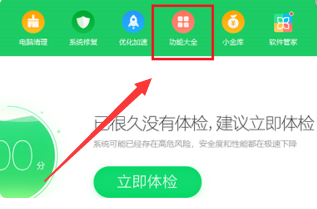
2、第二步进去功能大全界面之后,搜索“Win10设置”,搜索到之后,点击win10设置进去。
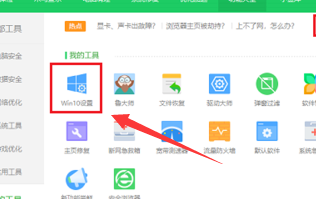
3、第三步进去win10设置界面之后,可以进行一键设置,将win10开始菜单设置成win7风格的。
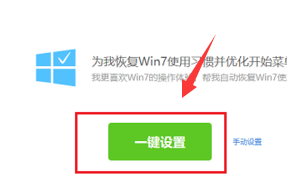
4、另外我们也可以点击开始菜单,勾选“Win7经典版。
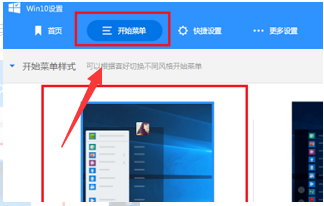
5、勾选“Win7经典版”之后,可以看到win10系统的开始菜单已经变成了win7风格。
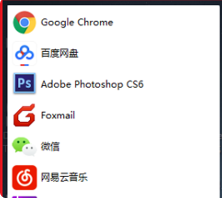
发表评论
共0条
评论就这些咯,让大家也知道你的独特见解
立即评论以上留言仅代表用户个人观点,不代表系统之家立场